Depuis le début du mois, vous êtes fortement encouragés à signer électroniquement vos actes d’engagement.
Cette opération est relativement simple. Elle nécessite de vous équiper de 2 outils :
1. Une clé de signature au format RGS** ou eIDAS
Les clés de signatures RGS** ou eIDAS sont proposées par plusieurs fournisseurs. CertEurope est le premier d’entre eux.
Chaque clé de signature est liée à un porteur et à un organisme signataire. Le porteur doit avoir le pouvoir d’engager l’organisme signataire. Il doit donc en être le représentant légal, ou bénéficier d’une délégation de pouvoir du représentant légal.
Commander mon certificat CertEurope
2. Un outil de signature
Il faut distinguer la clé de signature du moyen mis en oeuvre pour l’utiliser et donc signer. Les clés peuvent être utilisées avec tous les outils de signature. Le profil acheteur intègre un outil de signature, mais il est destiné aux fournisseurs et n’est pas adapté aux acheteurs.
Quels sont les outils de signature disponibles?
1. Le parapheur électronique (option complémentaire)
CertEurope Omnikles propose un parapheur électronique. Cet outil spécialisé permet de signer de manière optimale. Il est ainsi possible de définir un circuit interne et externe de validation et de signature, et d’apposer sur un document plusieurs signatures.
Demander un devis pour le parapheur
2. Adobe Acrobat Reader (gratuit)
Pour signer électroniquement vos actes d’engagement, il existe un outil simple et gratuit dont vous disposez déjà sur votre ordinateur. Cet outil permet de signer les PDF uniquement.
Cet outil ne permet toutefois pas de définir de workflow de validation et de signature : le document à signer doit donc être envoyé au signataire par vos propres moyens.
Comment signer avec Adobe Acrobat Reader ?
- Insérez votre clé de signature dans votre poste de travail
- Ouvrez votre fichier PDF avec Adobe Acrobat Reader
- Cliquez sur l’onglet « Outil »
- Cliquez sur « Certificats »
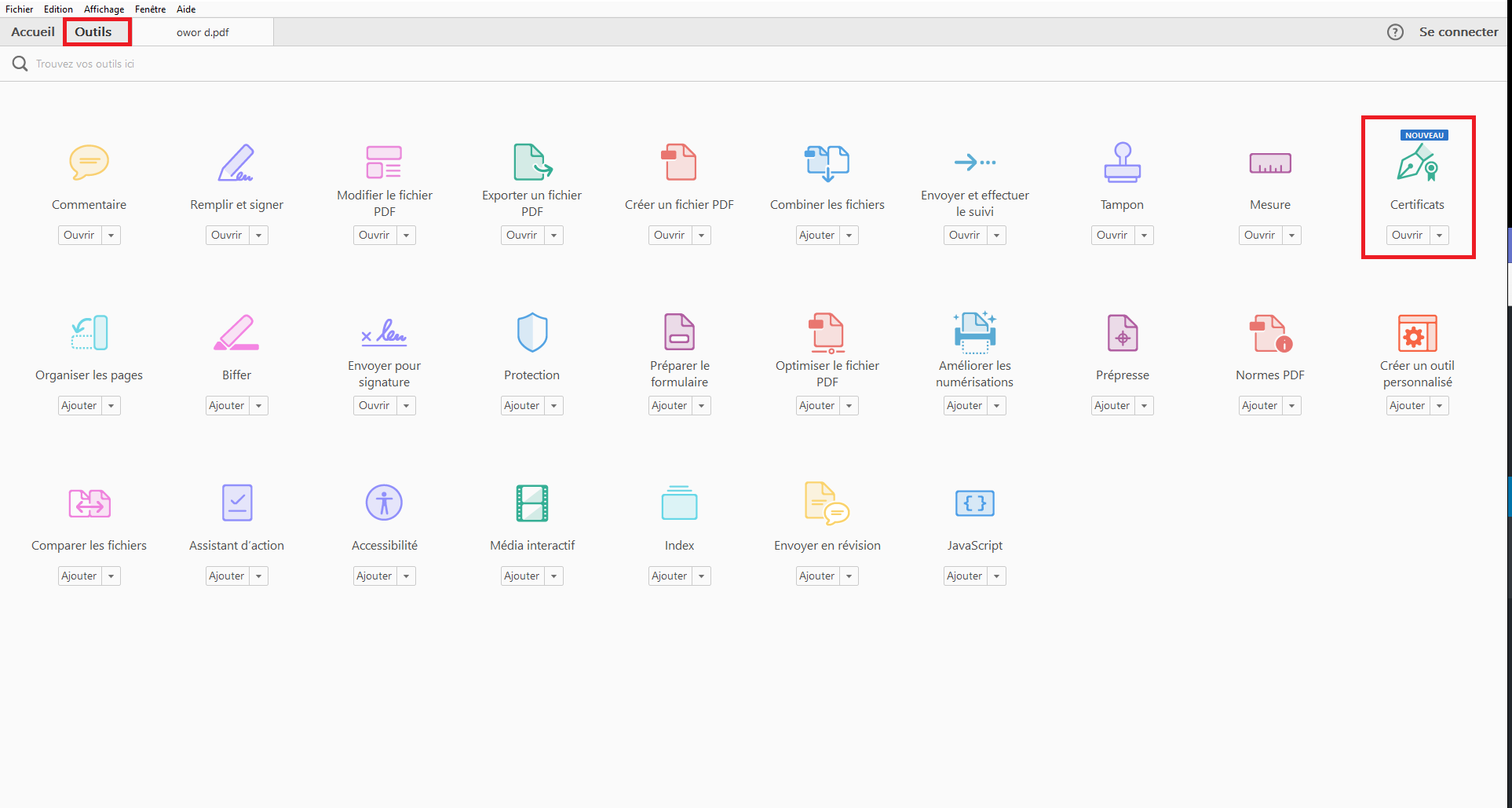
- Cliquez ensuite sur « Signer numériquement »

- Tracez avec votre souris un rectangle qui contiendra la signature électronique
- Choisissez votre certificat de signature RGS** ou eIDAS dans la liste.
ATTENTION : Votre clé de séquestre utilisée pour les marchés publics apparaîtra probablement dans la liste. Toutefois, il n’est pas valable pour signer. Il ne faut sélectionner que votre le certificat RGS** ou eIDAS dont vous disposez (CertEurope ou autre) - Saisissez votre code PIN
ATTENTION : si l’on ne vous demande pas de code PIN, c’est que vous n’avez pas sélectionné le bon certificat. - Sauvegardez votre fichier signé
Pour aller plus loin : découvrez le guide de la dématérialisation de la DAJ